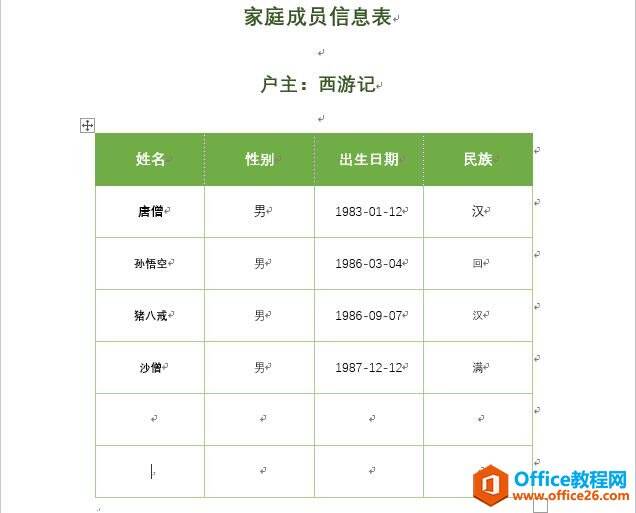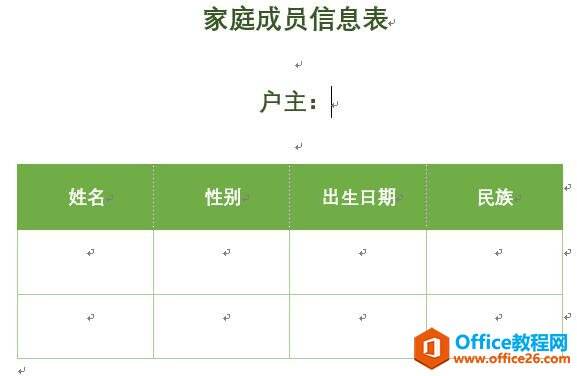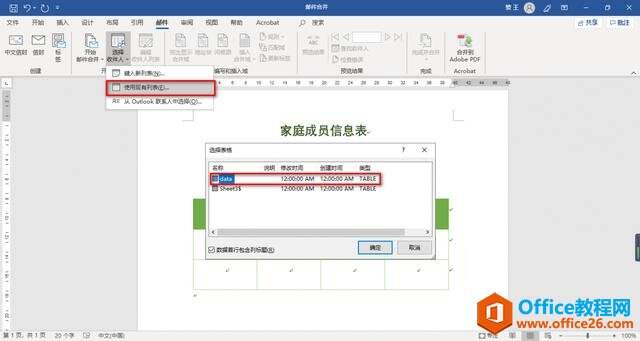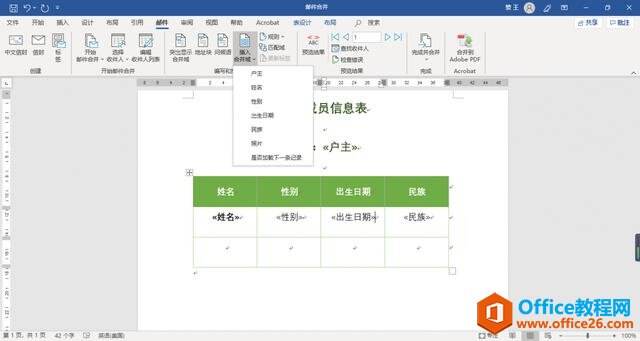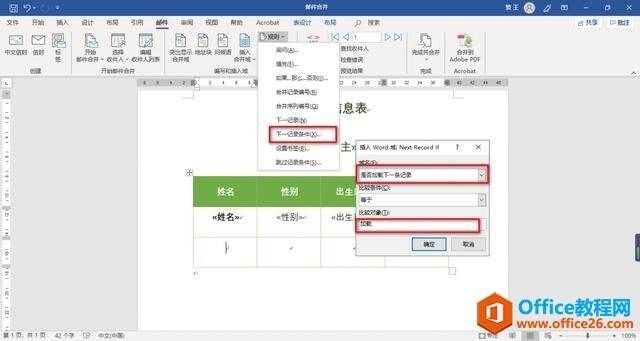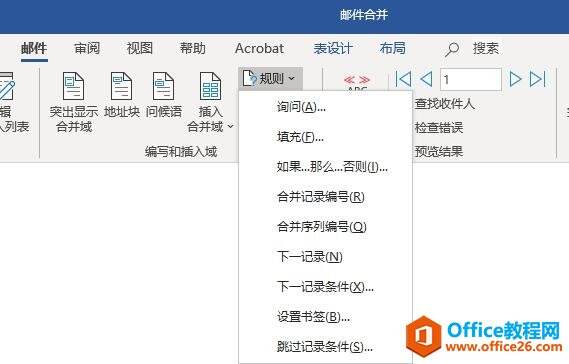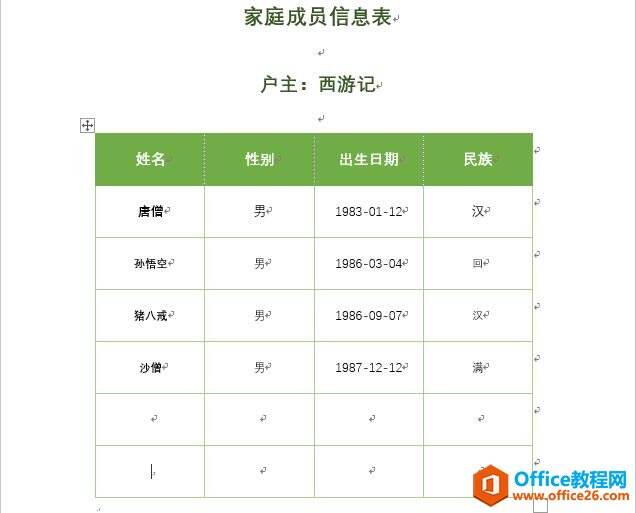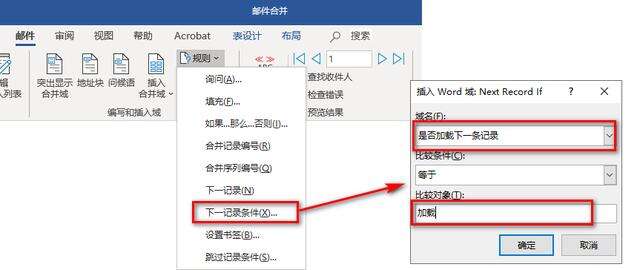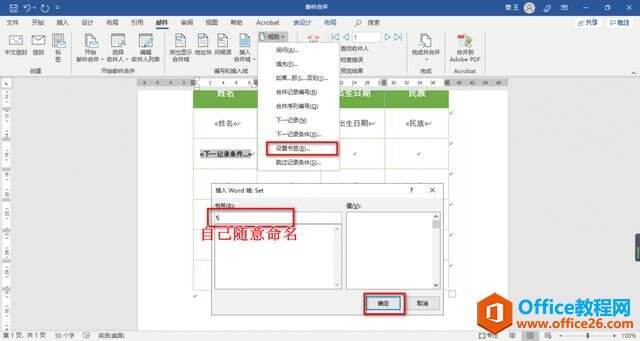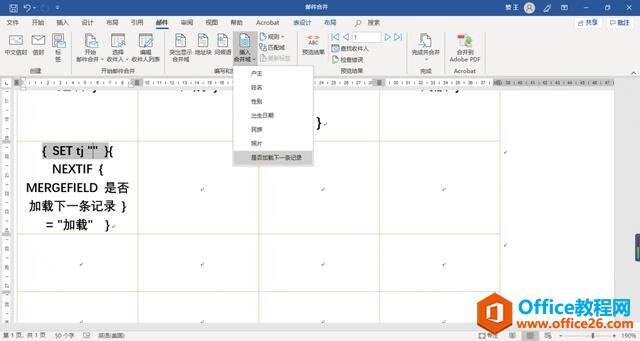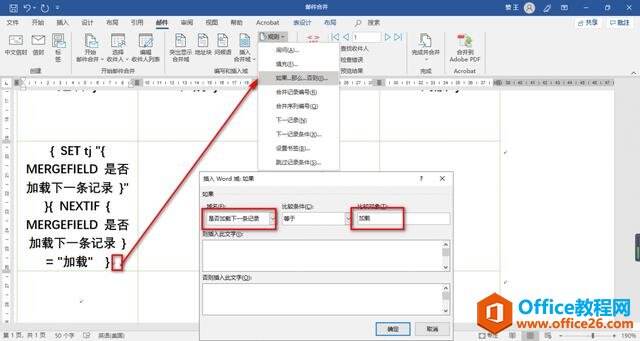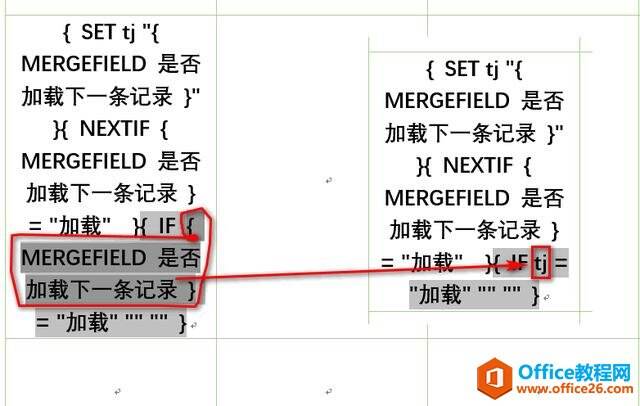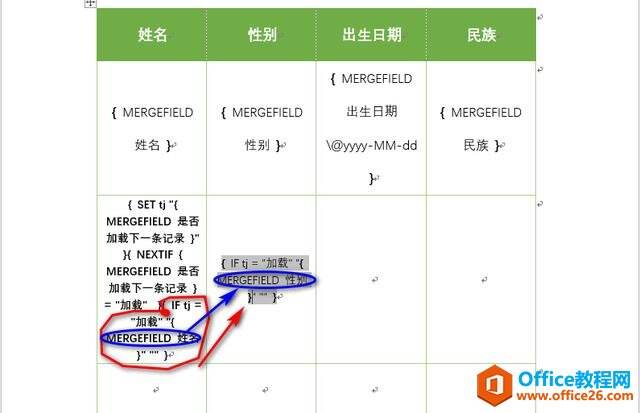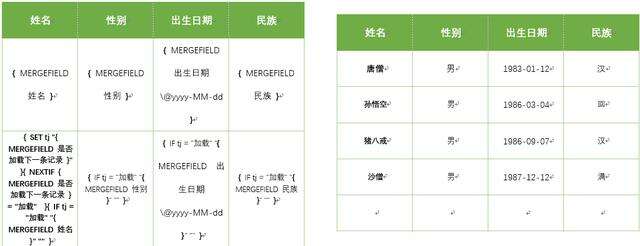word 中邮件合并条件格式使用方法详解教程
办公教程导读
收集整理了【word 中邮件合并条件格式使用方法详解教程】办公软件教程,小编现在分享给大家,供广大互联网技能从业者学习和参考。文章包含645字,纯文字阅读大概需要1分钟。
办公教程内容图文
准备好家庭成员的excel版本。添加一列是否加载下记录,增加IF函数判断是否加载。将有数据区域新添加名称data。
1、主文档模板制作
2、开始数据合并,记得使用data数据源。
3、在模板中插入合并域。
1、下一条记录设置加载条件。
2、插入姓名域。切换至域代码模式,进行改造。
①了解是否添加下一条记录的逻辑。
如果“是否加载下一条记录”是“加载”,那么就添加“下一条记录”,“姓名”,否则就是空。
②如何实施,请看下回分解。
有时间可以自己先试试上边的逻辑看能不能做出来。
邮件合并条件格式使用(二)
制作家庭成员信息表。
1、规则,下一条记录条件。
2、这是一个书签,名字随意命名
3、域代码(Alt+F9)修改代码。
①在设置的书签tj后的双引号里添加域“是否加载下一条记录”
②插入规则“如果 那么 否则”同时进行修改。
③插入最后的域
性别,出生年月,民族将第一个姓名代码,最后部分复制过去,替换。
把第二行复制到后边几行,可以多复制几行,也没有问题。
预览结果,看看是不是就成功了
办公教程总结
以上是为您收集整理的【word 中邮件合并条件格式使用方法详解教程】办公软件教程的全部内容,希望文章能够帮你了解办公软件教程word 中邮件合并条件格式使用方法详解教程。
如果觉得办公软件教程内容还不错,欢迎将网站推荐给好友。